మీ Mac లో స్మార్ట్ మెయిల్బాక్స్లు పని చేయనప్పుడు ఏమి చేయాలి (09.15.25)
మాకోస్ మన జీవితాలను మరింత క్రమబద్ధంగా ఉంచడానికి అనేక లక్షణాలను అందిస్తుంది. ఈ లక్షణాలలో ఒకదాన్ని స్మార్ట్ గ్రూప్ అని పిలుస్తారు, ఇది మాక్ అడ్రస్ బుక్లోని సమాచారాన్ని నిర్వహించడానికి గొప్ప మార్గం. ఒకే వర్గానికి చెందిన మీ పరిచయాల కోసం మీరు స్మార్ట్ సమూహాన్ని సృష్టించవచ్చు. ఉదాహరణకు, మీరు కలుసుకున్న మీ కళాశాల స్నేహితులు నెలలోని ప్రతి మొదటి శుక్రవారం లేదా మీ బాస్కెట్బాల్ జట్టుతో ప్రతిరోజూ ప్రాక్టీస్ కోసం కలుసుకోవాలి.
మీరు ఈ వ్యక్తుల సమూహాలతో సులభంగా సన్నిహితంగా ఉండగలరు ఒక స్మార్ట్ సమూహాన్ని ఉపయోగిస్తుంది. మీరు మెయిల్ అనువర్తనంలో ఒకే ఇమెయిల్ను కంపోజ్ చేయవచ్చు మరియు వారి ఇమెయిల్ చిరునామాలను ఒక్కొక్కటిగా టైప్ చేయడానికి బదులుగా మీరు సృష్టించిన స్మార్ట్ గ్రూప్కు పంపవచ్చు. ఇది మీకు చాలా సమయం మరియు ఇబ్బందిని ఆదా చేస్తుంది, ప్రత్యేకించి మీరు సమూహానికి బహుళ ఇమెయిల్లను పంపాల్సిన అవసరం వచ్చినప్పుడు.
దురదృష్టవశాత్తు, మెయిల్లో స్మార్ట్ గ్రూప్ను ఉపయోగిస్తున్నప్పుడు, ముఖ్యంగా మాకోస్ కాటాలినాకు అప్గ్రేడ్ చేసిన తర్వాత కొంతమంది మాక్ యూజర్లు సమస్యలను కలిగి ఉన్నారని ఫిర్యాదు చేశారు. నివేదికల ప్రకారం, మాకోస్ యొక్క సరికొత్త సంస్కరణను ఇన్స్టాల్ చేసిన తర్వాత స్మార్ట్ గ్రూప్ ఫీచర్ పనిచేయడం లేదు. చిరునామా ఫీల్డ్లో వినియోగదారులు స్మార్ట్ గ్రూప్ను ఇన్పుట్ చేయడానికి ప్రయత్నించినప్పుడు, మెయిల్ అనువర్తనం సమూహాన్ని గుర్తించదు మరియు తగిన ఇమెయిల్ చిరునామాలను తీయడంలో విఫలమవుతుంది.
కొన్ని సందర్భాల్లో, స్మార్ట్ గ్రూప్ మెయిల్ ద్వారా గుర్తించబడుతుంది, కానీ చిరునామా ఫీల్డ్లో పరిచయాలు కనిపించవు. ఇతరులు స్మార్ట్ గ్రూప్ను ఉపయోగించగలిగారు, కాని పైకి తీసిన ఇమెయిల్ చిరునామాలు తప్పు, మరియు వాటిలో ఎక్కువ భాగం తొలగించబడిన పరిచయాలు. మునుపటి మాకోస్ వెర్షన్లో మెయిల్తో స్మార్ట్ గ్రూప్ బాగా పనిచేస్తుందని బాధిత వినియోగదారులు గుర్తించారు మరియు కాటాలినాకు అప్గ్రేడ్ చేసిన తర్వాత మాత్రమే సమస్య కనిపించింది. ఇమెయిల్ చిరునామాలను ఒక్కొక్కటిగా టైప్ చేయడం మాత్రమే పరిష్కారంగా అనిపిస్తుంది, అయితే మీరు డజన్ల కొద్దీ ఇమెయిల్ చిరునామాలను నమోదు చేయవలసి వస్తే ఈ పద్ధతి ఆచరణాత్మకంగా లేదు.
స్మార్ట్ మెయిల్ గ్రూప్ కాటాలినాలో ఎందుకు పనిచేయడం లేదు?మాకోస్ కాటాలినాను ఇన్స్టాల్ చేసిన తర్వాత సమస్యను నివేదించిన చాలా మంది వినియోగదారులు స్మార్ట్ గ్రూపుతో సమస్యలను ఎదుర్కొన్నారు కాబట్టి, క్రొత్త మాకోస్ ఎక్కడో ఏదో విచ్ఛిన్నం అయ్యింది, ఇది ఫీచర్ పనిచేసే విధానాన్ని ప్రభావితం చేసింది . లోపం పాతది లేదా అననుకూలమైన సాఫ్ట్వేర్ ముక్క కావచ్చు.
పాత మెయిల్ అనువర్తనం కూడా ఈ సమస్య వెనుక కారణం కావచ్చు. క్రొత్త మాకోస్కు అప్గ్రేడ్ చేయడం అంటే మీ అనువర్తనాలు కొత్త ఆపరేటింగ్ సిస్టమ్తో సజావుగా పనిచేస్తాయని నిర్ధారించుకోవడం. కాటాలినా వంటి ప్రధాన నవీకరణలకు ఇది ప్రత్యేకంగా వర్తిస్తుంది.
మీ స్మార్ట్ మెయిల్బాక్స్లు Mac లో పనిచేయకపోవడానికి మరొక కారణం విరిగిన లేదా దెబ్బతిన్న .plist ఫైల్. .Plist ఫైల్ మీ అనువర్తనాల యొక్క అన్ని సెట్టింగులు మరియు ప్రాధాన్యతలను నిల్వ చేస్తుంది మరియు ఫైల్తో ఏదైనా సమస్య ఉంటే అనువర్తనం సరిగ్గా పనిచేయదు లేదా పని చేయదు. ఈ సందర్భంలో, మెయిల్ అనువర్తనంతో లేదా పరిచయాల అనువర్తనంతో అనుబంధించబడిన .ప్లిస్ట్ ఫైల్ పాడైపోతుంది, దీని ఫలితంగా స్మార్ట్ మెయిల్ గ్రూప్ కాటాలినాలో పనిచేయదు.
ఈ కారకాలతో పాటు, మాల్వేర్ మరియు జంక్ ఫైల్స్ కూడా మీ Mac లో ఈ లోపాన్ని కలిగించండి. కారణం ఏమైనప్పటికీ, సమస్య యొక్క మూలాన్ని పొందడం ఉత్తమ పరిష్కారాన్ని కనుగొనడంలో చాలా సహాయపడుతుంది.
స్మార్ట్ మెయిల్ సమూహాన్ని ఎలా పరిష్కరించాలి కాటాలినాలో పనిచేయడం లేదుస్మార్ట్ గ్రూప్ లక్షణం మన జీవితాలను చాలా చేస్తుంది సులభం, ఎక్కువ తలనొప్పి కలిగించదు. మీరు సృష్టించిన స్మార్ట్ సమూహాన్ని మెయిల్ అనువర్తనం గుర్తించలేకపోతే లేదా ఇమెయిల్ చిరునామాలు సరిగ్గా పైకి లేకపోతే, పెద్ద తుపాకులను బయటకు తీసే ముందు మీరు ప్రయత్నించగల కొన్ని శీఘ్ర పరిష్కారాలు ఇక్కడ ఉన్నాయి:
- మెయిల్ మెను నుండి మెయిల్ నుండి నిష్క్రమించు క్లిక్ చేయడం ద్వారా లేదా కమాండ్ + ప్ర నొక్కడం ద్వారా మెయిల్ అనువర్తనాన్ని పున art ప్రారంభించండి. డాక్లోని మెయిల్ చిహ్నాన్ని క్లిక్ చేయడం ద్వారా అనువర్తనాన్ని తిరిగి ప్రారంభించండి. తప్పు.
- మీ Mac లో వినాశనం కలిగించే ఏదైనా మాల్వేర్ కోసం మీ కంప్యూటర్ను స్కాన్ చేయండి మరియు మీ మాల్వేర్ వ్యతిరేక అనువర్తనాన్ని ఉపయోగించి వాటిని తొలగించండి.
- మీ కంప్యూటర్ను తినే అన్ని జంక్ ఫైల్లను క్లియర్ చేయండి మీ సిస్టమ్ ప్రాసెస్ల మార్గంలో తిరిగి రావడం మరియు పొందడం. మీరు ఈ పనిని చేయడానికి మాక్ రిపేర్ అనువర్తనం వంటి నమ్మకమైన మాక్ క్లీనర్ను ఉపయోగించవచ్చు.
- మీ కంప్యూటర్ను పున art ప్రారంభించి, మీ స్మార్ట్ గ్రూప్కు మరోసారి ఇమెయిల్ పంపడానికి ప్రయత్నించండి.
పై దశలు పని చేయకపోతే, మీరు క్రింద చెప్పిన పరిష్కారాలతో కొనసాగవచ్చు:
పరిష్కరించండి # 1: మెయిల్ అనువర్తనం యొక్క హార్డ్ రీబూట్ చేయండి.సరళంగా ఉంటే మెయిల్ అనువర్తనం యొక్క పున art ప్రారంభం పనిచేయదు, ఇది సహాయపడుతుందో లేదో చూడటానికి దిగువ ఇతర రీబూట్ పద్ధతిని ప్రయత్నించండి:
మెయిల్ అనువర్తనంలో స్మార్ట్ సమూహాన్ని ఉపయోగించడంలో మీకు సమస్యలు రావడానికి పాడైన .ప్లిస్ట్ ఫైల్ ఒకటి. ఈ సమస్యను పరిష్కరించడానికి, మీరు అనువర్తనం యొక్క ప్రాధాన్యతలను రీసెట్ చేయడానికి మెయిల్ అనువర్తనంతో అనుబంధించబడిన .plist ఫైల్ను తొలగించడానికి ప్రయత్నించవచ్చు. మీరు .plist ఫైల్ను తొలగించడం గురించి ఆందోళన చెందాల్సిన అవసరం లేదు, ఎందుకంటే మీరు మళ్ళీ మెయిల్ అనువర్తనాన్ని తెరిచిన తర్వాత క్రొత్తది ఉత్పత్తి అవుతుంది. >
- ఎన్వలప్ ఇండెక్స్
- ఎన్వలప్ ఇండెక్స్- shm
- ఎన్వలప్ ఇండెక్స్-వాల్
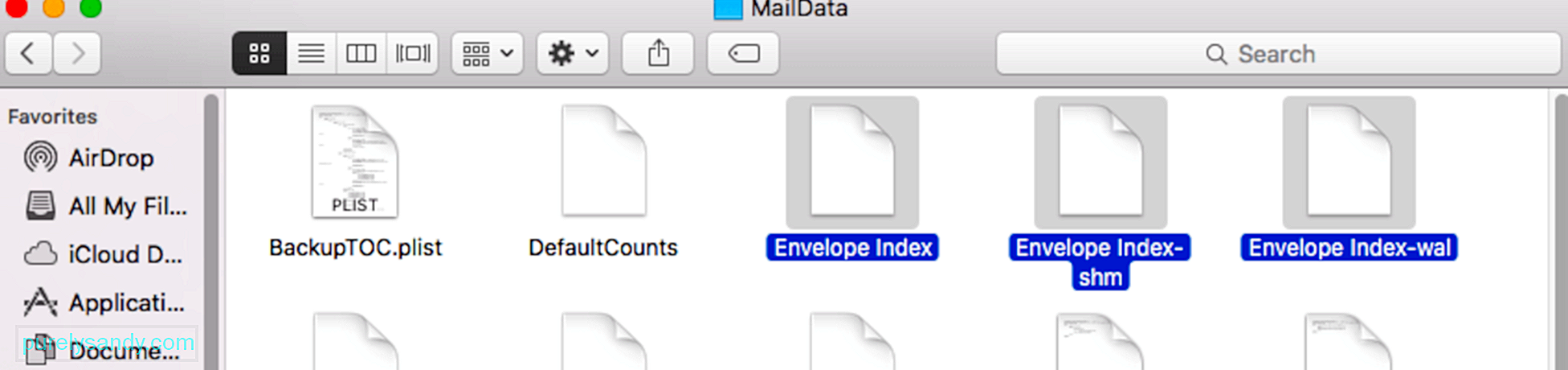
కొన్నిసార్లు, సమస్య మీరు ఉపయోగిస్తున్న ఇమెయిల్ ప్రొవైడర్ యొక్క ఇండెక్సింగ్ సెట్టింగులతో ఉంటుంది. మీ ఇమెయిల్ ప్రొవైడర్ కాటాలినా యొక్క కొత్త స్పాట్లైట్ మెయిల్ శోధన లక్షణంతో బాగా పని చేయకపోతే, మీరు స్మార్ట్ గ్రూప్ను ఉపయోగించడంలో సమస్యలను ఎదుర్కొంటారు. ఈ సమస్యను పరిష్కరించడానికి, మీరు ఇంటర్నెట్ ఖాతాల క్రింద మీ ఇమెయిల్ ప్రొవైడర్ను ఆపివేయడానికి ప్రయత్నించవచ్చు, ఆపై కొంతకాలం తర్వాత దాన్ని తిరిగి ఆన్ చేయండి.
దీన్ని చేయడానికి:
- / మీకు ఇబ్బంది ఉన్న ఇమెయిల్ ప్రొవైడర్ను ఎంచుకోండి.
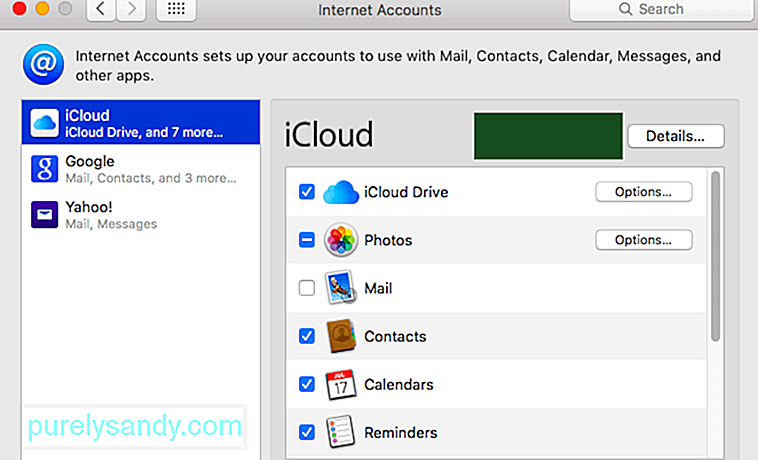
దీన్ని ఆన్ చేసిన తర్వాత, ఇండెక్సింగ్ సమస్య పరిష్కరించబడిందో లేదో తెలుసుకోవడానికి మీ స్మార్ట్ గ్రూపుకు ఇమెయిల్ పంపడానికి ప్రయత్నించండి.
పరిష్కరించండి # 4: స్పాట్లైట్ను రీబూట్ చేయండి.మాకోస్ కాటాలినా మెయిల్ శోధనను స్పాట్లైట్లోకి అనుసంధానించింది, కానీ ఈ క్రొత్త ఫీచర్ స్మార్ట్ గ్రూప్ వంటి మీ Mac లో ఉన్న ఇతర లక్షణాలతో కూడా గందరగోళంగా ఉంటుంది. ఇదే జరిగితే, స్పాట్లైట్ను పున art ప్రారంభించడం సమస్యను పరిష్కరించడంలో సహాయపడుతుంది. దీన్ని చేయడానికి:
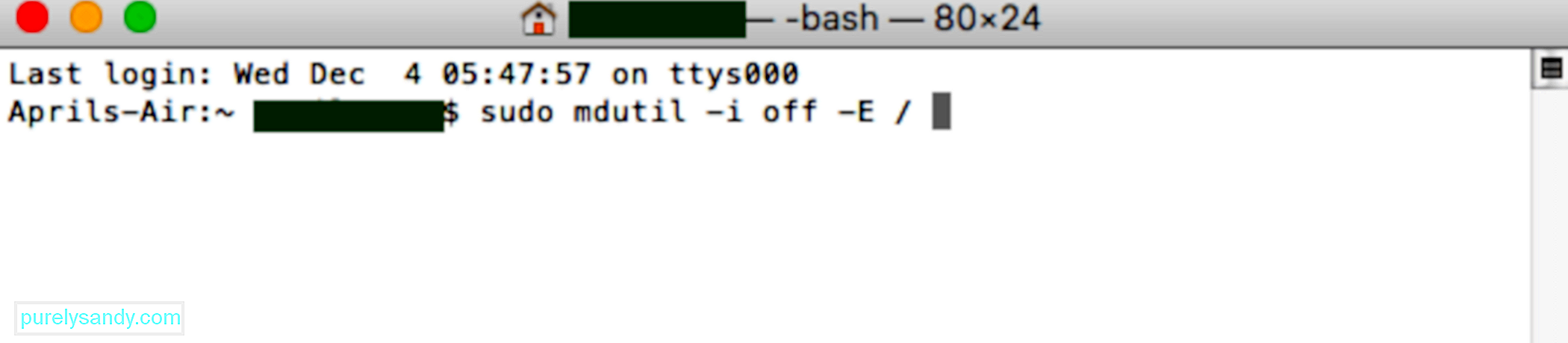
మిగతావన్నీ విఫలమైతే, మీకు సమస్య ఉన్న స్మార్ట్ సమూహాన్ని తొలగించి, దాన్ని పరిచయాలలో తిరిగి జోడించడం మీ చివరి ఎంపిక. స్మార్ట్ సమూహాన్ని తొలగించడానికి, పరిచయాలు & gt; క్లిక్ చేయండి. స్మార్ట్ గుంపులు , ఆపై మీరు తొలగించాలనుకుంటున్న సమూహాన్ని హైలైట్ చేయండి. తొలగించు కీని నొక్కండి, ఆపై నిర్ధారణ సందేశంలోని తొలగించు బటన్ను క్లిక్ చేయండి.
మీ స్మార్ట్ సమూహాన్ని తిరిగి జోడించడానికి, క్రింది దశలను అనుసరించండి: 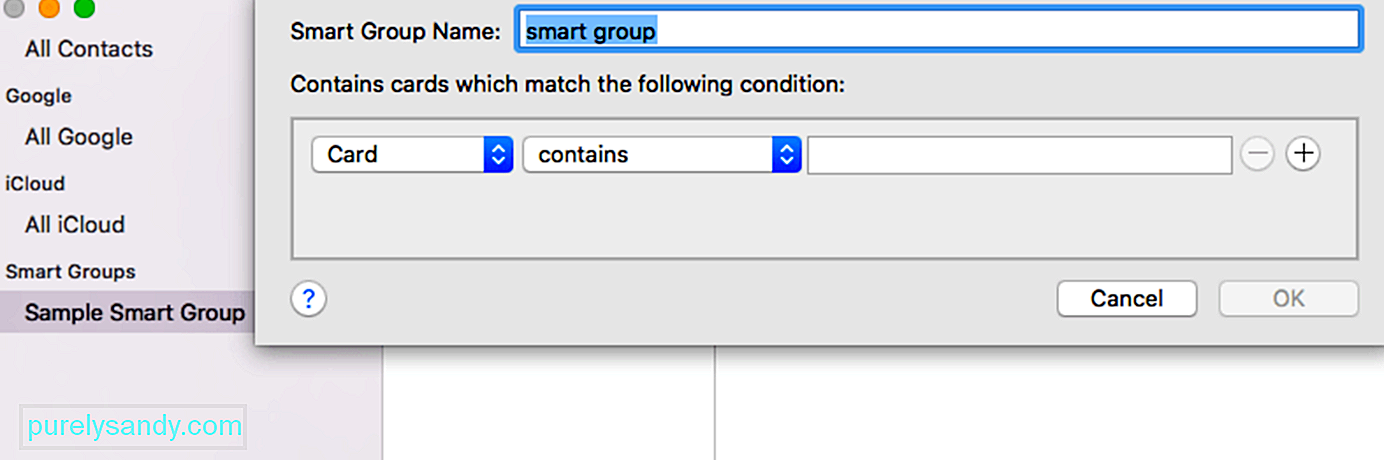
- పరిచయాలు విండోలో, (+) బటన్ కనిపించే వరకు స్మార్ట్ గుంపులు పక్కన పాయింటర్ను ఉంచండి. .
- జోడించు బటన్ను క్లిక్ చేసి, సమూహం పేరును టైప్ చేయండి.
- మెనుని ఉపయోగించి సమూహ ప్రమాణాలను పేర్కొనండి. మీరు మీ ప్రమాణాలను జోడించినప్పుడు, ఆ వర్గానికి సంబంధించిన పరిచయాలు స్వయంచాలకంగా సమూహానికి జోడించబడతాయి.
క్రొత్త స్మార్ట్ సమూహాన్ని సృష్టించిన తరువాత, మెయిల్ అనువర్తనాన్ని ఉపయోగించి ఇమెయిల్ పంపడానికి ప్రయత్నించండి. ఇప్పుడు పనిచేస్తోంది.
సారాంశంస్మార్ట్ గ్రూప్ లక్షణం మీ పరిచయాలను నిర్వహించడానికి మరియు నిర్దిష్ట వ్యక్తుల సమూహాన్ని చేరుకోవడానికి ఒక అద్భుతమైన మార్గం. మీరు వారికి ఇమెయిల్ పంపాలనుకుంటే మీరు వారి వ్యక్తిగత ఇమెయిల్ చిరునామాలను ఒక్కొక్కటిగా టైప్ చేయవలసిన అవసరం లేదు. మీరు చేయవలసిందల్లా చిరునామా ఫీల్డ్లో స్మార్ట్ గ్రూప్ పేరును నమోదు చేయండి మరియు అది స్వయంచాలకంగా సమూహానికి చెందిన పరిచయాల ఇమెయిల్ చిరునామాలతో నిండి ఉంటుంది.
కొన్ని కారణాల వల్ల, స్మార్ట్ మెయిల్ సమూహం కాటాలినాలో పనిచేయడం లేదు, ఏది పనిచేస్తుందో చూడటానికి పైన ఉన్న మా ట్రబుల్షూటింగ్ గైడ్ను అనుసరించండి.
YouTube వీడియో: మీ Mac లో స్మార్ట్ మెయిల్బాక్స్లు పని చేయనప్పుడు ఏమి చేయాలి
09, 2025

